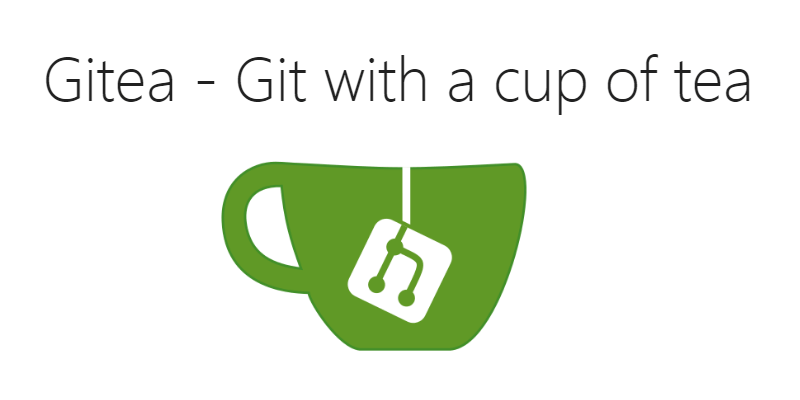
1. 前言
分布式版本控制工具 Git 已经是现代软件源代码版本控制首选方案之一。公有 Git 服务提供商 国外知名如 GitHub 国内网络延迟高,Gitlab 涉嫌对中国的歧视不推荐。国内有 Gitee、Coding 生态还不错。但是一般公司的源代码除非开源项目是不会放在公有 Git 服务上的。所以我们就需要一款容易安装,上手简单,而且硬件要求低的自托管 Git 服务程序。当然如果能免费就更好了。今天推荐一款符合上述要求的工具———— Gitea。
2. Gitea
Gitea 是一个开源社区驱动的轻量级代码托管解决方案,后端采用 Go 编写,采用 MIT 许可证。它是由另一款开源 Git 服务解决方案 Gogs 分叉(fork)而来。相比较 Gogs 来说功能更多,社区更加活跃,版本迭代速度快。如果你是简简单单的小团队使用 Gogs 也是不错的选择。如果你的团队可能具有更大的规模 Gitea 可能更适合你。
3. Gitea 的特点
- 开源化 所有的源代码都是开源的,你可以在 GitHub 找到它。有开发能力的可以进行二次开发。
- 易安装 多种安装方式选择。 二进制安装或者使用 Docker, Vagrant, 和 安装包。
- 跨平台 可以运行在任何 Go 能够编译的平台:Windows, macOS, Linux, ARM 等等,选择你喜欢的即可!
- 轻量级 很低的系统需求,即使树莓派也可运行,节约机器资源!不像 Gitlab 占用很高的资源。
其实还有一点就是文档对国人比较友好。中文文档 也比较完备。
4. Windows 下安装 Gitea
接下来我们演示如何在 Windows 下安装 Gitea 。其它平台可参考上面的中文文档安装。
4.1 下载
我们从 下载入口 选择你需要的平台和版本,这里我们选择 Windows 1.95 版本的 .exe 安装包。
4.2 安装
注意:如果你想安装到某个路径下,请将下载的安装包复制到该路径下再双击安装。切记!
把安装包 gitea-1.9.5-windows-4.0-386.exe 复制到我打算安装的路径 C:gitea 下, 双击安装包后出现下列界面:
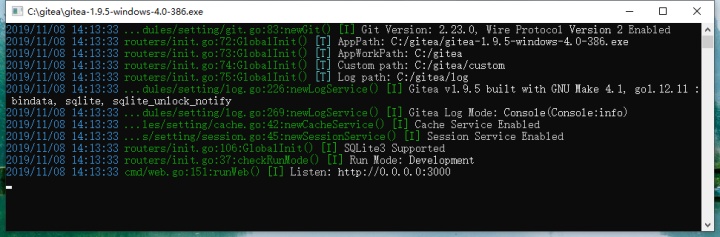
提示我们监听的路径为 http://0.0.0.0:3000 。浏览器打开 http://localhost:3000/ 后出现下列界面:
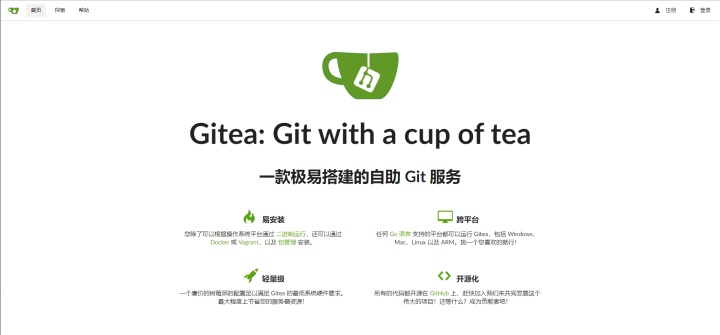
我们点击右上角的 注册 按钮 ,会进入初始配置的表单页面。这里我们注意的就是数据库设置。Gitea 需要 MySQL、PostgreSQL、MSSQL 或 SQLite3。数据库并不包含安装包中!。所以你需要提前配置好数据库环境,然后填写配置。其它的配置基于你自己的个性化需要选择行填写提交即可。 提交后需要一小段时间等待数据库初始化初始化完毕后即可进入首页 :
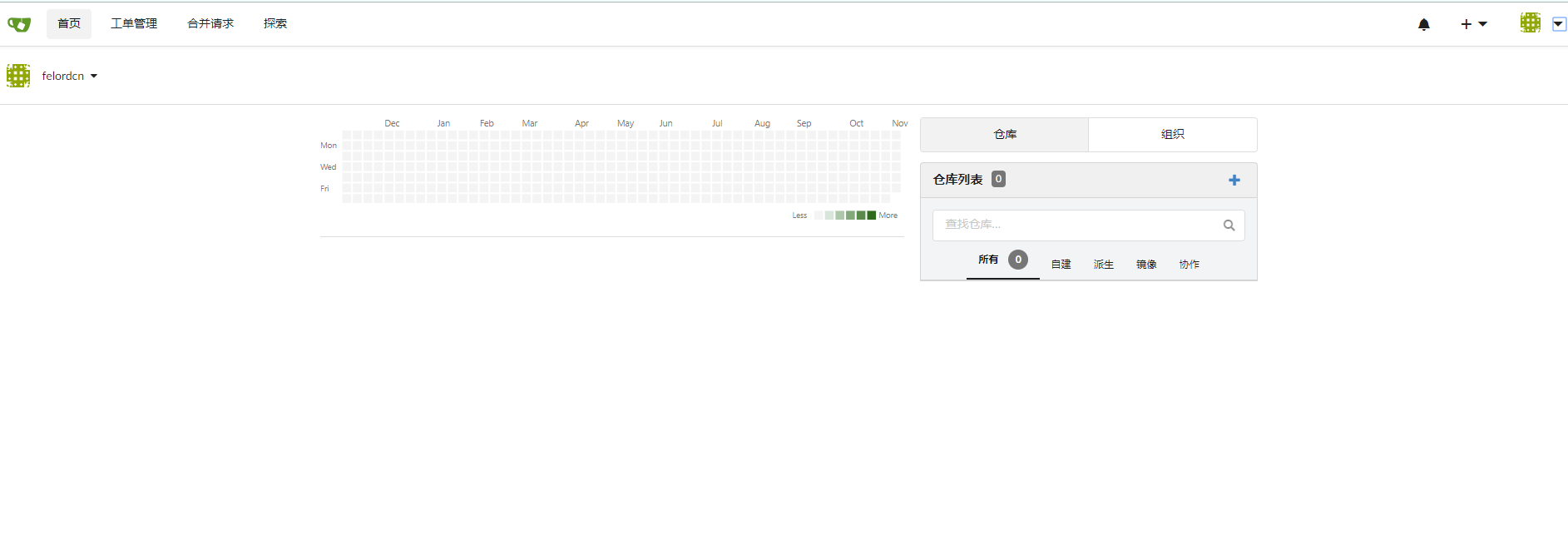
到这里安装就完成了,跟公有的 Git 服务用法差不多,都是界面化操作。
4.3 作为 Windows 服务运行
上面的安装方式,每次 cmd 关闭都会关闭 Gitea 服务。每次都要通过 gitea-1.9.5-windows-4.0-386.exe 启动,这样很不方便。注册为 Windows 服务就方便多了 。
要注册为Windows服务,首先以 Administrator 身份运行 cmd,然后执行以下命令:
sc create gitea start= auto binPath= ""C:giteagitea.exe" web --config "C:giteacustomconfapp.ini""别忘了将 C:gitea 替换成你的 Gitea 安装目录。
之后在控制面板打开 Windows Services,搜索 gitea,右键选择 Run。在浏览器打开 http://localhost:3000 就可以访问了。(如果你修改了端口,请访问对应的端口,3000 是默认端口)。你也可设置为开机启动。
以Administrator身份运行 cmd,然后执行以下命令可以从 Windows 服务中删除 Gitea:
sc delete gitea5. 总结
今天简单介绍了如何使用 Gitea 搭建私有的 Git 服务。更多进阶的操作可通过官方文档进行学习。相比较而言,使用 Gitea 成本更加低廉,是一个非常好的选择。
关注微信公众号:Felordcn 获取更多干货






 | 学步园)


)





——刚体力学)



